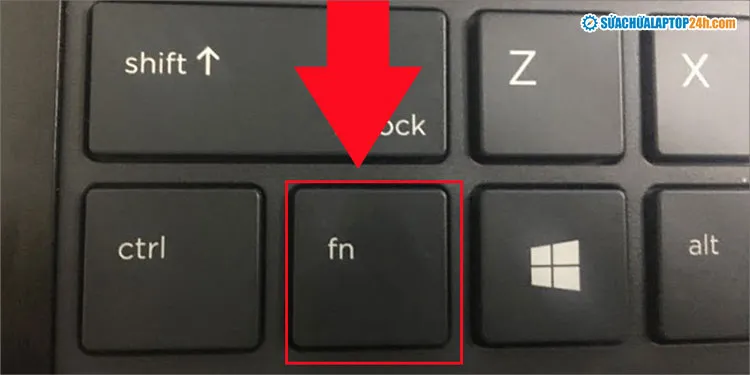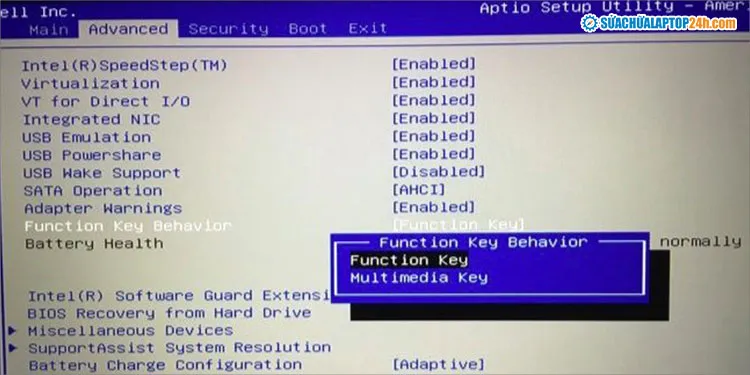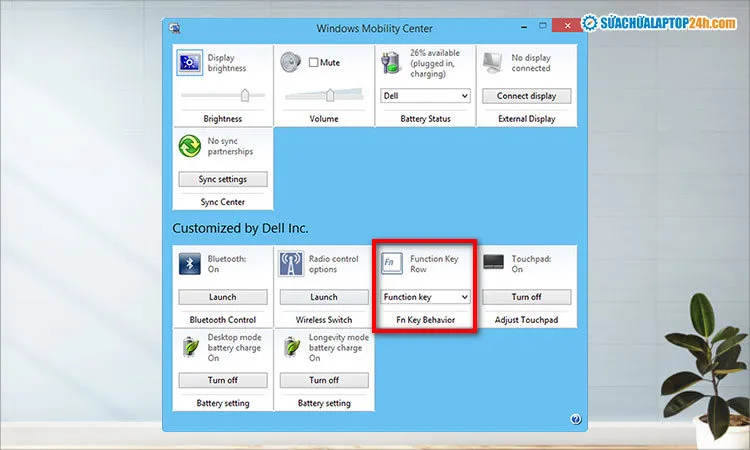Bạn đã bao giờ ấn vào hàng phím chức năng F1 – F12 để điều chỉnh âm lượng, ánh sáng theo ký hiệu trên phím mà laptop lại thực hiện các hành động khác chưa? Điều này là do bạn vô tình kích hoạt chức năng phím Fn trên laptop. Vì vậy, nhiều người lựa chọn tắt phím Fn để giản lược bớt những chức năng ít dùng.
Bạn đang đọc: Hướng dẫn bật / tắt phím Fn trên laptop | Mẹo bỏ túi
Tìm hiểu chi tiết về phím Fn trên laptop và cách tắt
Chắc hẳn ai cùng từng sử dụng phím Fn trên laptop để điều chỉnh âm lượng, tăng giảm độ sáng, … Nhưng không phải tất cả mọi người đều hiểu rõ về các chức năng của phím Fn. Trong bài viết dưới đây, Sửa chữa Laptop 24h sẽ giúp bạn giải đáp khái niệm, công dụng và các cách sử dụng phím Fn này.
1. Phím Fn trên laptop là gì?
Phím Fn (Function) hay gọi là phím chức năng đặc biệt thường các nhà sản xuất laptop thêm vào sản phẩm của mình. Phím Fn được sử dụng kết hợp các hàng phím F1–F12 để kích hoạt Chức năng đặc biệt thay cho bộ Chức năng mặc định trên tất cả các dòng laptop. Trong đó:
- Chức năng các phím F1 đến F12 mặc định bao gồm các lệnh như đóng cửa sổ, mở cửa sổ Trợ giúp, Làm tươi,…
- Chức năng đặc biệt khi kết hợp với phím Fn sẽ khác nhau tùy theo nhà sản xuất laptop, thông thường sẽ bao gồm điều chỉnh âm lượng, điều chỉnh đèn nền bàn phím, bật tắt WiFi / Bluetooth, tăng giảm độ sáng màn hình,…
Tìm hiểu khái niệm và công dụng của phím Fn trên laptop
Lưu ý:
- Bạn có thể gán lại một số phím lệnh thay thế trong Microsoft Mouse và Keyboard Center.
- Trong một số chương trình, chức năng của phím lệnh tiêu chuẩn và lệnh thay thế có thể giống nhau.
2. Bật / tắt phím Fn bằng chức năng Fn Lock
Khi phím Fn Lock trên laptop được kích hoạt, bạn có thể sử dụng trực tiếp các Chức năng đặc biệt tương ứng mà không cần nhấn đủ tổ hợp phím. Đồng thời, các chức năng mặc định của các phím F1 – F12 sẽ bị vô hiệu hóa.
Phím Fn Lock có biểu tượng ổ khoá với chữ Fn rất dễ nhận dạng, Tùy thuộc từng dòng máy, phím Fn Lock có thể nằm ở những vị trí khác nhau, nhưng thông thường sẽ chung với phím ESC hoặc F1, Caps Lock …
Phím Fn Lock trên laptop
Ngoài nhiệm vụ kết hợp với các phím chức năng để thực hiện các lệnh, phím Fn trên laptop còn có công dụng khác như sau:
- Thực hiện cuộn trong cửa sổ đang hoạt động: bằng cách nhấn và giữ phím Fn khi di chuyển ngón tay lên và xuống trên bàn phím điều hướng.
- Nhấn phím số: với một số laptop không có bàn phím số, bạn nhấn giữ phím Fn và nhấn đồng thời các phím chữ M, J, K, L, U, I, O, P, /, ;, và 0 để hiển thị phím số tương ứng theo quy định.
3. Vô hiệu hóa phím Fn trên laptop
Trong trường hợp bạn không tìm thấy phím Fn Lock trên bàn phím laptop của mình, hãy thử một trong hai cách mà Sửa chữa Laptop 24h gợi ý dưới đây.
3.1 Tắt phím Fn trong BIOS
Nếu model laptop của bạn không hỗ trợ bật/tắt phím Fn trên bàn phím, bạn có thể thực hiện trong BIOS. Đây là cách hữu hiệu với nhiều dòng laptop khác nhau.
Bước 1: Truy cập vào BIOS.
Bước 2: Chuyển sang tab Advanced > tìm đến mục Function Key Behavior và chọn thay đổi phím Fn trên laptop như sau:
- Chọn Function Key: để bật phím Fn
- Chọn Multimedia Key: để tắt phím Fn
Chọn Multimedia Key để tắt phím Fn trên laptop
Sau đó, bạn nhấn phím F10 để lưu và khởi động lại laptop để áp dụng thiết lập mới.
3.2 Bật phím Fn bằng Windows Mobility Center
Đối với người dùng laptop Dell, nếu ngại thiết lập trong BIOS thì bạn có thể bật / tắt phím chức năng Fn ngay trong phần Windows Mobility Center.
Bước 1: Nhấn phím Windows trên bàn phím > Nhập tìm kiếm và chọn Mobility Center.
Bước 2: Tại mục Fn Key Behavior trên cửa sổ Mobility Center, bạn chọn như sau:
- Function Key: để bật phím Fn
- Multimedia Key: để tắt phím Fn
Chọn Multimedia Key để tắt phím Fn trên laptop
Xem thêm:
Video hướng dẫn bật/tắt phím Fn trên laptop
Trong trường hợp bạn không thể tắt phím Fn trên laptop, nguyên nhân có thể do driver bàn phím đã cũ, bạn hãy cập nhật các driver này lên. Nếu đã thử tất cả các cách trên mà vẫn không tắt được phím Fn trên laptop, hãy liên hệ ngay Hotline miễn phí 1800 6024 để được kỹ thuật viên Sửa chữa Laptop 24h tư vấn, hỗ trợ tốt nhất.
cách tắt phím fn trên laptop, tắt phím fn trên laptop